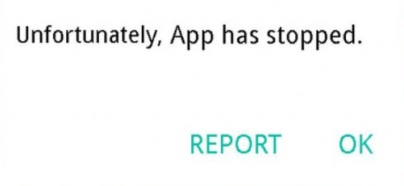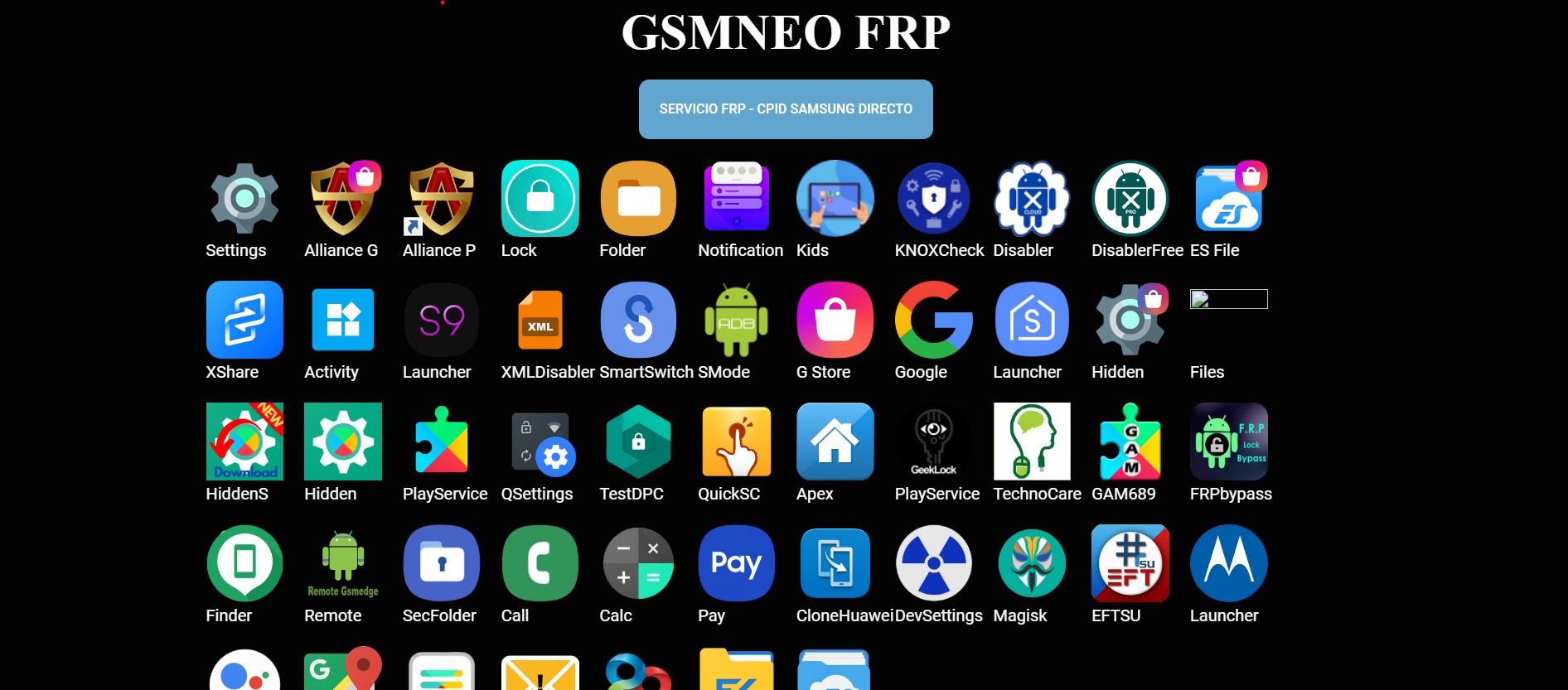8 Soluções para Google Play Services Continua Parando [2025 Mais Recentes]
 Tadeu Micael
Tadeu Micael- Atualizado em 2023-12-29 Android Topic
O serviço Google Play é uma plataforma indispensável para usuários de dispositivos Android. Na verdade, oferece acesso fácil a uma infinidade de aplicativos, jogos e conteúdo multimídia. Infelizmente, você pode encontrar Google Play services continua parando. Isso inclui mensagens de erro indicando que o serviço Google Play continua parando, sempre parando.
- Parte I: Por que o Google Play services continua parando?
- Parte II: 8 soluções para consertar o Google Play services continua parando
- Método 1: Reinicie o dispositivo Android
- Método 2: Atualize todos os aplicativos
- Método 3: Limpar dados e caches do Google Play
- Método 4: Verifique a hora e a data do dispositivo Android
- Método 5: Reparar o sistema do dispositivo Android [100% eficaz e rápido]
- Método 6: Excluir conta do Google
- Método 7: Desinstalar e reinstalar as atualizações do Google Play
- Método 8: Reinstalar o dispositivo Android
- Parte III: Como remover as mensagens do Google Play?
Parte I: Por que o Google Play services continua parando?
Várias causas podem explicar Google Play services continua parando. Este último é mais frequentemente manifestado pelo aparecimento de mensagens de erro indicando que a Google Play Store continua parando ou que o serviço Google Play para sistematicamente. Na maioria das vezes, está relacionado a aplicativos de terceiros instalados com defeito ou incompatíveis com o Google Play Service, causando conflitos e erros.
Além disso, a conectividade instável ou fraca com a Internet pode causar problemas e interromper a comunicação entre o seu dispositivo e os servidores do Google Play. Uma exceção ainda pode ocorrer. Este é o Google lançando a versão errada do Google Play no seu dispositivo Android. Finalmente, a corrupção dos arquivos da Google Play Store pode explicar o encerramento sistemático, inesperado e repetitivo deste serviço.
Parte II: 8 soluções para consertar o Google Play services continua parando
Método 1: Reinicie o dispositivo Android
Quando o serviço Google Play para de funcionar, a primeira coisa que você deve fazer é reiniciar o dispositivo Android. Para reiniciar o dispositivo Android, basta pressionar longamente o botão ON/OFF e depois o ícone Reiniciar que aparece.
Método 2: Atualize todos os aplicativos
Se você tentou reiniciar o dispositivo Android e o problema persistir, considere atualizar todos os aplicativos. Para atualizar todos os aplicativos no dispositivo Android:
- Etapa 1Inicie o aplicativo Google Play Store.
- Etapa 2No canto superior direito da tela, procure o ícone do perfil, geralmente representado pela sua foto ou inicial. Clique nisso.
- Etapa 3 No menu, selecione a opção “Gerenciar aplicativos e dispositivo”.
- Etapa 4 Na opção “Atualizações disponíveis”, clique em “Atualizar tudo”.
Graças a essas diferentes etapas, você poderá atualizar todos os aplicativos, incluindo o aplicativo Google Play Store, e se beneficiar dos recursos e correções de bugs mais recentes. Ainda assim, certifique-se de ter uma conexão estável com a Internet para baixar e instalar a atualização com sucesso.
Método 3: Limpar dados e caches do Google Play
Limpar os dados e caches do Google Play pode ajudá-lo a se livrar de problemas de Google Play apresenta falhas continuamente.
Para limpar os dados e caches do Google Play do seu telefone Android:
- Etapa 1 Acesse as configurações do seu telefone.
- Etapa 2Clique em Aplicativos > Notificações ou Aplicativos > Todos os aplicativos, dependendo da versão do Android.
- Etapa 3 Tente encontrar o aplicativo Google Play Services rolando a lista para baixo ou digitando o nome do aplicativo na barra de pesquisa.
- Etapa 4 Clique em Google Play Services e vá para a opção Armazenamento ou Armazenamento e Cache dependendo da versão do Android.
- Etapa 5 Pressione e valide a opção Esvaziar cache e/ou Limpar armazenamento..
Se ainda não conseguir limpar os dados e caches do Google Play, passe para a próxima etapa.
Método 4: Verifique a hora e a data do dispositivo Android
Um relógio mal configurado também pode ser a causa do problema. Portanto, se você ainda não conseguir fazer o Google Play Service funcionar, considere verificar a hora e a data do dispositivo Android. Se a hora e a data do dispositivo Android não corresponderem, tente ajustá-las ou colocar seu dispositivo Android na hora da rede.
Método 5: Reparar o sistema do dispositivo Android [100% eficaz e rápido]
Hoje, existem soluções para reparar o sistema de dispositivos Android no conforto da sua casa. O UltFone Android System Repair é o primeiro software de reparo que permite reparar o sistema do dispositivo. Possui uma gama de recursos que permitem superar mais de uma centena de problemas do sistema Android. Com alguns cliques, você poderá consertar o sistema Android ao normal ou reparar um telefone Android que apresente algum destes problemas:
- Google Play store parou.
- Um Android que não liga ou desliga.
- Google Play services parou de funcionar em celular formatado.
- Um telefone com tela preta.
- Um dispositivo Android que reinicia continuamente ou fica preso no modo de recuperação.
- A IU do sistema parou ou continua travando.
- A tela de toque do Android não funciona, etc.
A vantagem do software UltFone Android System Repair é que ele é eficiente, fácil de usar, rápido e eficiente. Ele oferece suporte a quase todas as marcas de telefones e tablets Android, independentemente da sua operadora de telefonia. O UltFone Android System Repair ajuda a reparar o sistema do dispositivo Android sem perder seus dados.
Depois de instalar o UltFone Android System Repair em seu PC:
-
Etapa 1 Baixe e execute o UltFone Android System Repair no seu computador. Agora, na interface principal, clique em Reparar Sistema Android e conecte seu dispositivo ao PC.

-
Etapa 2 Selecione as informações corretas do dispositivo para o dispositivo conectado. Esta etapa é de vital importância, pois decide se seu telefone é suportado por este software. Qualquer informação incompatível pode levar seu dispositivo a ficar inutilizável.

-
Etapa 3 Após selecionar as informações do dispositivo, clique no botão Avançar, este software começará a baixar um arquivo de firmware compatível.

-
Etapa 4 Assim que o pacote de firmware for baixado, coloque seu telefone no Modo de Download para iniciar automaticamente o processo de reparo.

-
Etapa 5 Alguns momentos depois, seu dispositivo reiniciará normalmente assim que o processo de reparo for concluído.

Método 6: Excluir conta do Google
Excluir a conta do Google pode ser uma medida eficaz para resolver Google Play services apresenta falhas continuamente. Entenda que a exclusão da conta do Google resultará na perda de todos os dados associados a esta conta. Este processo inclui e-mails, contatos, aplicativos e configurações personalizadas vinculadas à conta. Portanto, antes de excluir a conta Google, é recomendável fazer backup de todos os dados importantes para restaurá-los posteriormente, se necessário.
Método 7: Desinstalar e reinstalar as atualizações do Google Play
Desinstalar e reinstalar as atualizações do Google Play pode ser uma solução eficaz para resolver alguns problemas do serviço Google Play. Este procedimento restaura o Google Play para sua versão original, o que pode resolver alguns problemas operacionais. Este método permite excluir todas as atualizações recentes do Google Play, especialmente aquelas que podem apresentar algum bug. Portanto, lembre-se de verificar se o seu dispositivo possui a versão mais recente da Google Play Store após reinstalar as atualizações.
Método 8: Reinstalar o dispositivo Android
Reinstalar o dispositivo Android é uma solução radical, mas pode ser eficaz na resolução de problemas persistentes com o serviço Google Play Store. Antes de continuar, certifique-se de fazer backup de seus dados importantes antes de prosseguir com a redefinição, pois eles serão perdidos permanentemente.
Parte III: Como remover as mensagens do Google Play?
A mensagem do Google Play que aparece repetidamente “Google Play Services estão atualizando” pode estar relacionada a um bug na sua versão do serviço Google Play. Depois, você pode remover a mensagem do Google Play para reparar o dispositivo Android. Para fazer isso :
- Etapa 1 Vá para Configurações do seu dispositivo Android> Aplicativos e notificações e, em seguida, Aplicativos.
- Etapa 2Encontre o aplicativo “Google Play Services” na lista.
- Etapa 3 Toque nele para abrir os detalhes do aplicativo.
- Etapa 4 Vá para Armazenamento e toque em "Limpar cache".
- Etapa 5 Em seguida, vá em “Gerenciar espaço” e toque em “Limpar todos os dados”.
Conclusão
Existem vários métodos para solucionar problemas do Google Play services continua parando. Etapas como limpar cache, limpar dados ou desinstalar atualizações do Google Play geralmente resolvem esse problema.
No entanto, se ainda estiver tendo dificuldades, apesar de tentar esses métodos, você pode considerar o uso de um software de reparo do Android, como o UltFone Android System Repair . Esta ferramenta gratuita e fácil de usar oferece uma solução completa para corrigir vários problemas de software em seu dispositivo Android, incluindo problemas da Google Play Store.